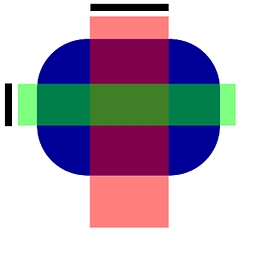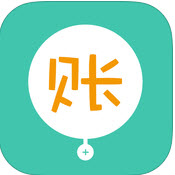微信macos聊天记录如何迁移备份
2025-06-10
来源:bjmtth
编辑:佚名
在使用微信macos版本时,为了防止聊天记录丢失或方便在不同设备间同步,迁移备份聊天记录是一项重要操作。以下为你详细介绍。
一、迁移聊天记录到另一台设备
1. 确保两台设备都登录了同一微信号。在新设备上登录微信后,旧设备上会提示“在新设备上登录,需重新验证”,按提示完成验证。
2. 打开旧设备上的微信,依次点击“设置”-“通用”-“聊天记录迁移与备份”-“迁移聊天记录到另一台设备”。
3. 选择需要迁移的聊天记录,可以按聊天对象、时间段等条件筛选。选好后点击“完成”。
4. 此时新设备上会出现迁移提示,点击“接受”,聊天记录就会开始迁移。迁移过程中要保持两台设备网络连接稳定。
二、备份聊天记录到电脑
1. 打开微信macos版,点击左下角的三条横线图标,选择“备份与恢复”。
2. 在“备份与恢复”界面,点击“备份聊天记录至电脑”。

3. 手机端微信会收到提示,点击“备份”。注意,手机和电脑需连接到同一wi-fi网络,且备份过程中不要切换网络或关闭微信。
4. 备份完成后,聊天记录会保存到电脑上。你可以通过“管理备份文件”查看备份记录及大小等信息。
三、恢复聊天记录
1. 若想将备份的聊天记录恢复到手机,在“备份与恢复”界面点击“恢复聊天记录至手机”。
2. 手机端微信会提示选择需要恢复的备份记录,选好后点击“完成”,即可开始恢复。恢复过程中同样要保持网络稳定。
3. 若要将聊天记录迁移到新的macos设备,先在新设备登录微信,然后按前面迁移到另一台设备的步骤操作,选择从旧设备迁移过来的聊天记录备份进行恢复。
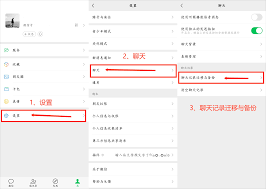
通过以上方法,你可以轻松地迁移备份微信macos的聊天记录,确保重要信息得以妥善保存和使用。
相关下载
小编推荐
更多++